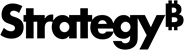Strategy ONE
Formatierte Daten importieren
Start in MicroStrategy ONE (Dezember 2024) können Sie Tabellen importieren, die den Gliederungsmodus verwenden, unter Beibehaltung der Gliederungsformatierung. Verwenden Sie diese Einstellung, wenn Sie große, gruppierte Datensätze importieren, um sicherzustellen, dass Ihre Daten ihr Gliederungsformat beibehalten.
Start in MicroStrategy ONE (Ji 2024) können Sie Daten aus Tabellen-Visualisierungen und Berichten unter Beibehaltung der Formatierung importieren.
Sie können den Import mit anpassen Importeinstellungen, Eingabeaufforderungseinstellungen, und Page-By-Einstellungen
- Verbinden zum Strategy for Office Add-in. Strategy for Office wird in einem Seitenabschnitt geöffnet.
- Wählen Sie eine Startzelle aus.
- Klicken Sie Daten importieren.
- Das Importfenster wird angezeigt, in dem Sie Inhalte in der Library-Web-Ansicht durchsuchen oder Quellobjekte aus der Smart-Ansicht auswählen können Inhaltserkennung.
-
Daten mit Aktionen je nach ausgewähltem Inhaltstyp importieren:
Wenn Sie eine Tabelle im Gliederungsmodus importieren, müssen Sie zuerst den Gliederungsmodus in aktivieren Strategy. Weitere Informationen finden Sie unter So aktivieren Sie den Gliederungsmodus für eine Tabelle.
-
Für Berichte wählen Sie ein Objekt aus und klicken Sie auf Formatierte Daten importieren oder auswählen Formatierte Daten importieren aus dem Dropdown. Wenn Sie die Daten verfeinern möchten, können Sie auch auf klicken Daten vorbereiten.
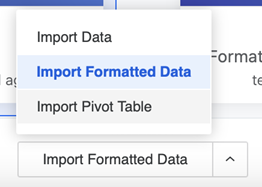
- Für Dashboards:
- Wählen Sie ein Dashboard aus und klicken Sie auf Importieren.
- Navigieren Sie zur gewünschten Seite und passen Sie die Filter bei Bedarf an.
Wählen Sie eine Tabellen-Visualisierung aus und klicken Sie auf Formatierte Daten importieren oder auswählen Formatierte Daten importieren aus dem Dropdown.
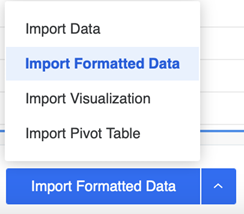
-
-
Wenn der ausgewählte Zellenbereich nicht verfügbar ist, wird das Dialogfeld „Importziel“ angezeigt, in dem Sie aufgefordert werden, ein neues Ziel für Ihre Daten auszuwählen. Wählen Sie eine der folgenden zwei Optionen aus:
- Aktive Zelle: Wählen Sie eine Zelle im Blatt aus, in die Ihre Daten importiert werden sollen.
-
Neues Blatt: Ein neues Blatt mit Ihren Daten wird erstellt.
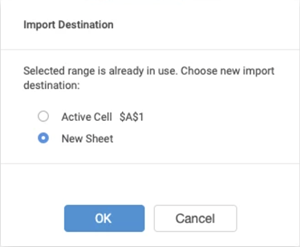
-
Importierte Objekte werden im Add-in-Seitenabschnitt angezeigt.
Start in MicroStrategy ONE (June 2024) werden importierte Inhalte im Seitenabschnitt basierend auf der Platzierung in der Excel-Tabelle angezeigt, um eine einfache Inhaltsverfolgung zu unterstützen.
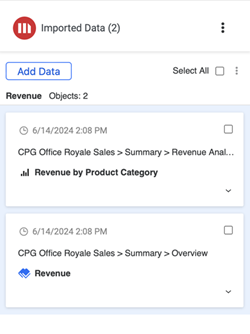
-
Wenn Sie auf ein importiertes Objekt klicken, wird es im Arbeitsblatt hervorgehoben.
Sie können das importierte Objekt und die Quelldetails Ihrer Daten auch anzeigen, indem Sie das erweitern Details anzeigen Dropdown.
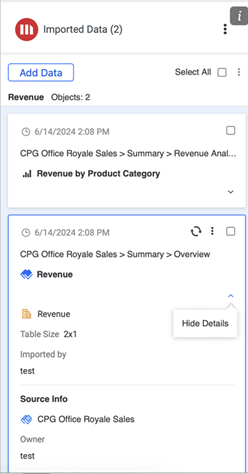
Hinweise
-
Strategy Der Gliederungsmodus unterstützt eine unbegrenzte Anzahl verschachtelter Ebenen und bietet so Gruppierungsfreiheit. In Excel ist die Gruppierung jedoch auf acht Ebenen beschränkt. Eine Gliederungsgruppe über die siebte Ebene hinaus wird als Teil der siebten Ebene in Excel behandelt.
-
In Tabellen im Gliederungsmodus ist die Position der Erweitern-Schaltfläche standardmäßig so festgelegt, dass sie am Ende jeder Gruppe angezeigt wird. Der Speicherort kann neben anderen Gliederungseinstellungen in Ihren Office-Einstellungen geändert werden. Weitere Informationen finden Sie unter Gliedern Sie (Gruppen-)Daten in einem Arbeitsblatt.